Devoluciones sobre Compras
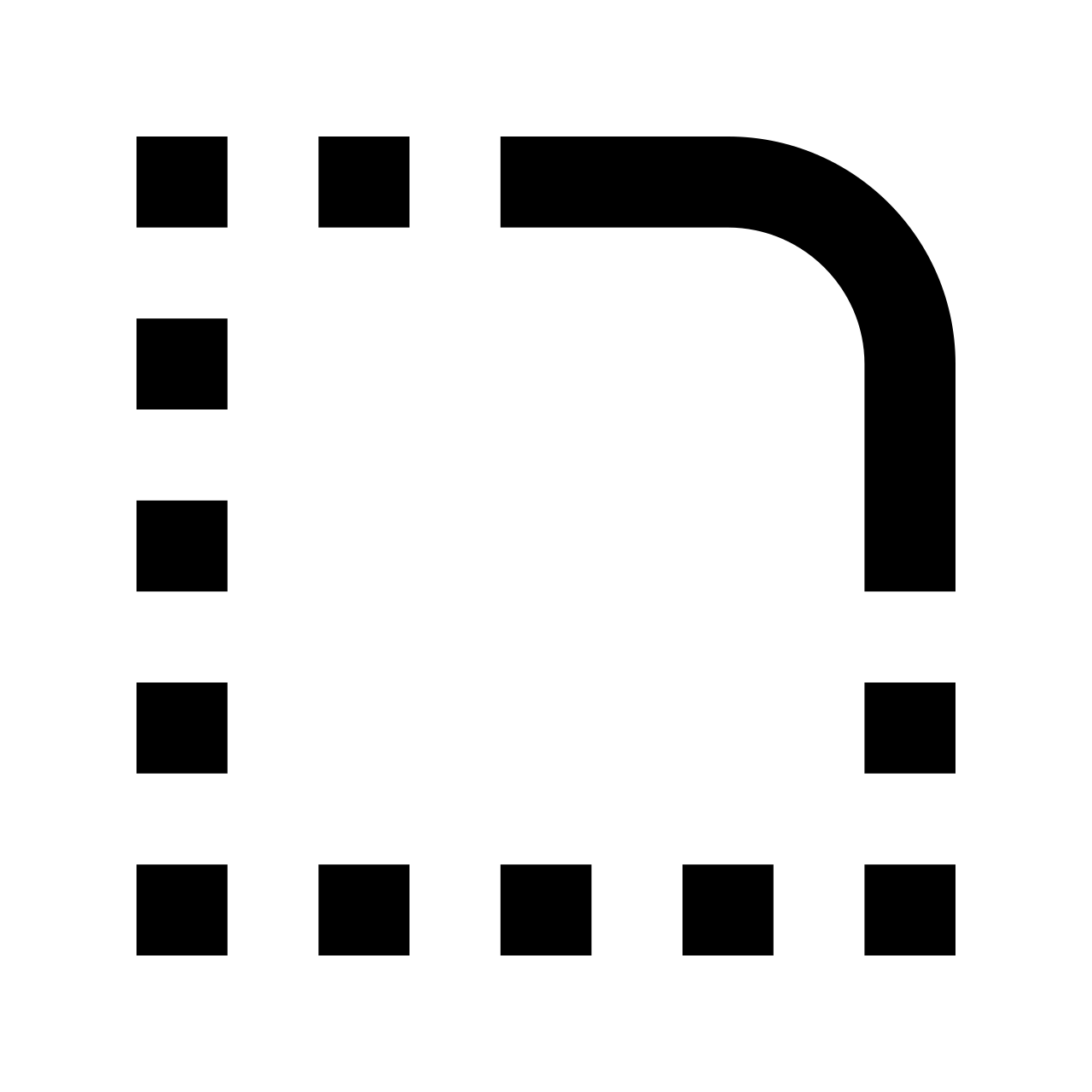
Puedes realizar una devolución de los productos a un proveedor, siempre y cuando el material todavía se encuentre disponible en el almacén, en caso contrario, si el material ya se utilizó y se desea hacer la devolución, será necesario cancelar la salida, es posible que incluso el material haya sido utilizado y ya no se encuentre disponible para realizar la reversa del movimiento.
En el primer escenario, donde el material ya no está disponible para su devolución, ya sea porque fue utilizado para producción o vendido.
Para estos casos deberás realizar lo siguiente:
1. Realiza una compra por el tipo de material, indicando número de lote similar al de la salida.
2. Realiza un movimiento para ingesar el material suficiente que permitirá realizar la devolución.
Una vez que ya se encuentra el material disponible para realizar la devolución, se continúa con los siguientes pasos:
1. Ir al menú Inventario ::: Transacciones :: Devoluciones sobre compras. Escribir la orden de compra correspondiente a la devolución que se esta registrando o selecciona el proveedor y la moneda (el rango de fechas es opcional), después da clic en el botón Siguiente.
2. La aplicación mostrará una lista de ordenes de compra de acuerdo al criterio de búsqueda. Selecciona la orden de compra correspondiente, la cual aparecerá en azul.
3. La aplicación mostrará los datos de la orden de compra seleccionada. Cuando es una orden de compra de Importación la aplicación muestra el tipo de cambio ingresado en el pedimento de la orden de compra, el cual se utilizará para realizar los asientos contables. Escribe la cantidad de producto que se devolverá al proveedor y da clic en el botón Siguiente. (La cantidad a devolver debe ser menor o igual a la cantidad en la columna Cantidad Saldo)
4. La aplicación mostrará en la pantalla la información detallada de los importes a aplicar. Los importes totales en la moneda de transacción serán los aplicados a los auxiliares del proveedor, mientras que los importes locales serán utilizados para realizar los asientos contables. Revisar que la información desplegada sea la correcta y da clic en Grabar.
Nota: Si el costo total por producto en la contabilidad es menor al importe total a devolver en mercancía al proveedor, entonces la aplicación lanzará una excepción para advertir al usuario que el proceso no se puede llevar a cabo por este medio. Cuando el método de costeo es PEPS y el lote contable no se encuentra en el histórico tampoco se podrá hacer por este medio. En ambos casos la alternativa es hacer una nota de crédito por bonificación y darle salida a la mercancía por una transacción de salida no planeada.
5. Una vez grabada la devolución se generará automáticamente la petición de una nota de crédito, la aplicación la mostrará en Home :: Ventas : Notas de crédito pendientes.
6. Ir a Home y dar clic en la referencia, automáticamente se generará una Nota de Crédito con devolución de inventario. Aparecerá por omisión el consecutivo de la Nota de Crédito, puede se modificada a la deseada (el campo de comentarios es opcional), después dar clic en el botón Grabar.
7. La aplicación mostrará el formato de la Nota de Crédito con Devolución lista para ser impresa. Dar clic en el botón Imprimir.
Si no se optó por realizar una nota de crédito y se quiere realizar la reversa a la entrada de inventario será necesario realizar lo siguiente:
1. Ingresar a Compras :: Acciones : Cancelar Recepción.
2. Indicar la Orden de Venta o el Proveedor y presionar botón Buscar.
3. De los documentos que aparecen, seleccionar el que se desea cancelar dando clic en el hipervínculo situado en el código de la Orden de Venta.
4. Si encuentras recepciones serán listadas para especificar la que se desea cancelar. Dar clic en el hipervínculo en el número de recepción.
5. Como siguiente paso a la cancelación se mostrará el detalle de la recepción para que se indique la Fecha de Cancelación y confirmar presionando el botón de Cancelar.